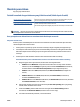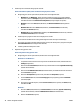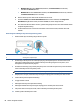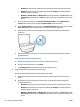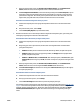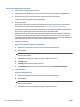User Guide
Untuk meningkatkan kualitas cetak (OS X)
1. Pastikan Anda menggunakan kartrid HP asli.
2. Pastikan Anda telah memilih jenis kertas dan kualitas cetak yang sesuai dalam dialog Print (Cetak).
3. Periksa kisaran level tinta untuk memastikan apakah tinta kartrid tinggal sedikit.
Cobalah ganti kartrid cetak jika tintanya tinggal sedikit.
4. Periksa jenis kertas.
Untuk kualitas cetak terbaik, gunakan kertas HP berkualitas tinggi, atau kertas yang sesuai dengan
standar ColorLok®. Untuk informasi lebih lanjut, lihat
Dasar-dasar tentang kertas pada hal. 7.
Selalu pastikan bahwa kertas yang Anda cetak kondisinya rata. Untuk mendapatkan hasil terbaik saat
mencetak citra, gunakan HP Advanced Photo Paper (Kertas Foto Mutakhir HP).
Simpan kertas khusus di kemasan aslinya dalam kantong plastik yang dapat ditutup kembali di atas
permukaan rata yang sejuk dan kering. Ketika hendak mencetak, keluarkan hanya kertas yang akan
segera digunakan. Jika sudah selesai mencetak, kembalikan setiap kertas foto yang tidak digunakan ke
dalam kantung plastik. Hal ini mencegah kertas foto agar tidak menggulung.
5. Luruskan kartrid printer.
Untuk menyetel kartrid cetak dari perangkat lunak
a. Muatkan kertas putih polos berukuran Letter atau A4 ke dalam baki kertas.
b. Buka HP Utility.
CATATAN: HP Utility terdapat di folder Hewlett-Packard dalam folder Applications (Aplikasi) di
bagian teratas harddisk.
c. Pilih HP ENVY 5540 series dari daftar perangkat di sebelah kiri jendela.
d. Klik Align (Setel).
e. Klik Align (Setel) dan ikuti petunjuk pada layar.
f. Klik All Settings (Semua Pengaturan) untuk kembali ke jendela Informasi dan Dukungan.
6. Cetak halaman tes.
Untuk mencetak halaman tes
a. Muatkan kertas putih polos berukuran Letter atau A4 ke dalam baki kertas.
b. Buka HP Utility.
CATATAN: HP Utility terdapat di folder Hewlett-Packard dalam folder Applications (Aplikasi) di
bagian teratas harddisk.
c. Pilih HP ENVY 5540 series dari daftar perangkat di sebelah kiri jendela.
84 Bab 8 Mengatasi masalah IDWW